您好,登录后才能下订单哦!
密码登录
登录注册
点击 登录注册 即表示同意《亿速云用户服务条款》
这篇文章主要介绍“win7电脑任务栏怎么设置成透明”的相关知识,小编通过实际案例向大家展示操作过程,操作方法简单快捷,实用性强,希望这篇“win7电脑任务栏怎么设置成透明”文章能帮助大家解决问题。
1、鼠标单击鼠标右键选择个性化。
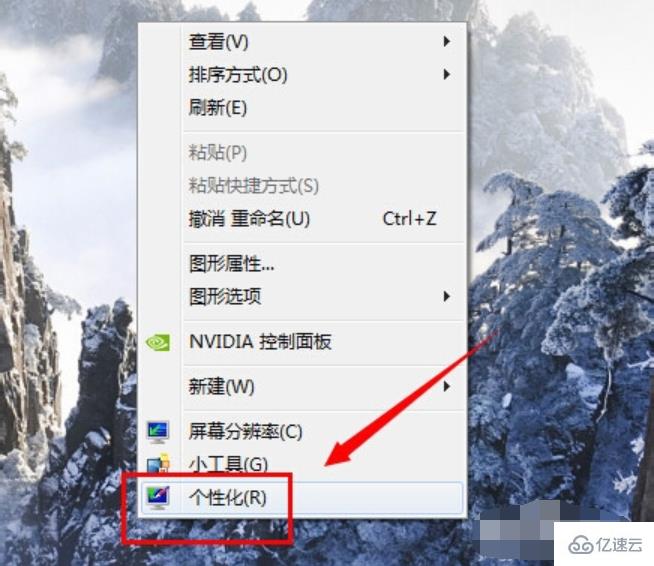
2、进入个性化以后在最下面选择窗口颜色
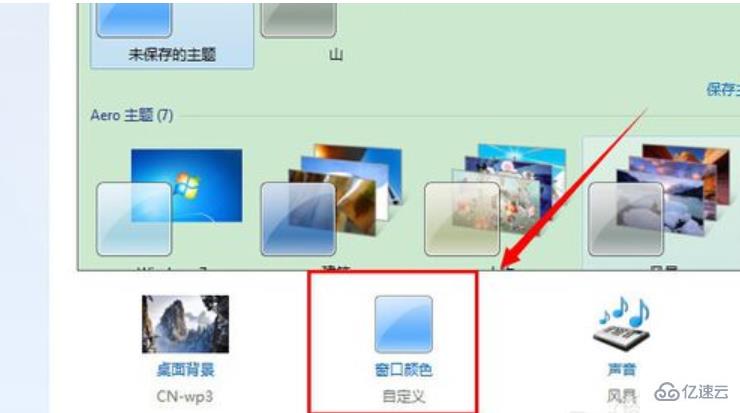
3、进入以后我们可以看到有个启动透明勾选,将颜色浓度设置成最低的值。
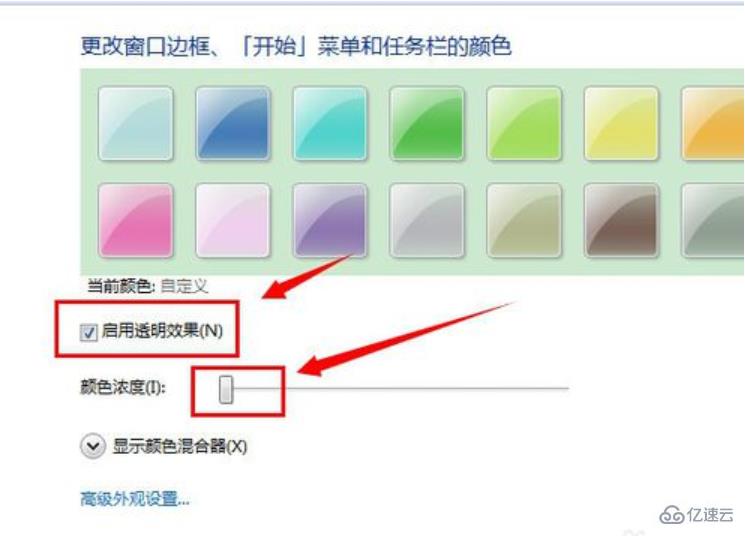
4、这样我们的桌面任务栏就变成了透明的啦。

关于“win7电脑任务栏怎么设置成透明”的内容就介绍到这里了,感谢大家的阅读。如果想了解更多行业相关的知识,可以关注亿速云行业资讯频道,小编每天都会为大家更新不同的知识点。
免责声明:本站发布的内容(图片、视频和文字)以原创、转载和分享为主,文章观点不代表本网站立场,如果涉及侵权请联系站长邮箱:is@yisu.com进行举报,并提供相关证据,一经查实,将立刻删除涉嫌侵权内容。